昆仑资源网 Design By www.lawayou.com
当我们在做一些立方造型的时候会用到一些带颜色的参考线,来保持个图标形体间的大小相似。

通过后面的学习,我将告诉你怎样创建立体图标,你甚至能将他们组合成一个3D的城市景象。一旦你掌握了基础图形的绘制方法,那么你几乎可以绘制出各种东西。
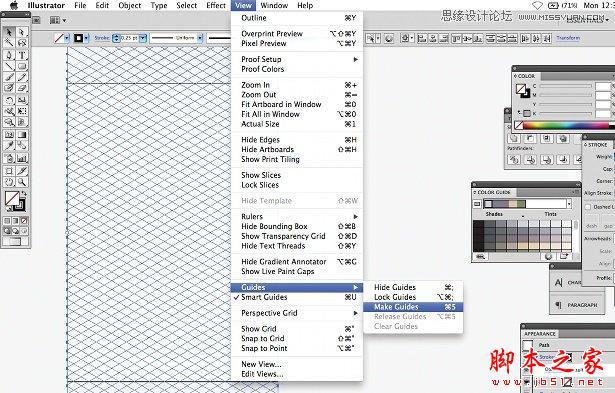
01 首先我们要做的是找一个比较好的参考图片,我们将试着画出当中的一个部分。然后打开AI然后创建参考线:我们使用混合工具,拉出30度和-30度的斜线,然后右击将他们作为参考线。(混合工具的使用方法:全选两条线CTRL+ALT+B,在对象>混合 中设置)

02 下一步,绘制一个长方体,使用3D凸出和斜角工具,既方便又快速的把长方体转换成为立体图形。你能设置凸出厚度来获得满意的图形。将表面设置成无底纹,因为我们更希望能够自定义它。
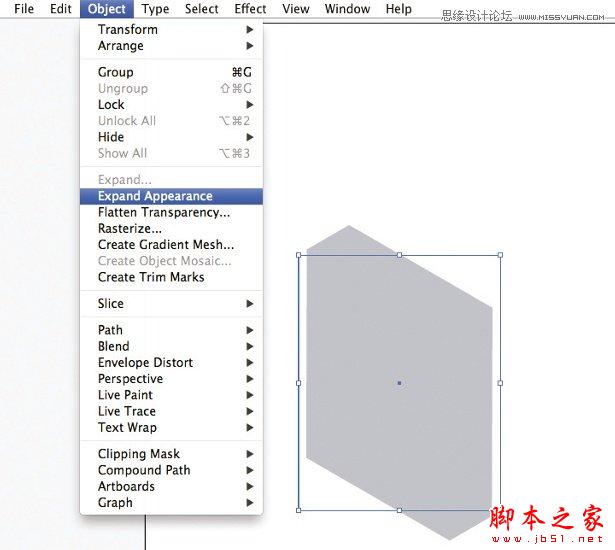
03 现在前往对象>扩展外观。这样会让它变成平面图形,更容易修改。如果你想让图形变得更长更高,你可以对应参考线进行修改。

04 在颜色选择面板给予您的建筑光影,让它变得更加立体。正常来说,顶部会亮一些,然后左侧会稍微深一些。

05 使用智能参考线,在您绘制其余结构的时候变得更加精准。我们常常将最深的图形绘制一个底色,然后在他上面绘制亮面。保证你深色图形的描边在最顶层,不然会被亮面的描边所覆盖。

06 现在我们开始加入一些细节,紧贴参考线绘制一些图形。复制您做一条线,然后设置曾浅色,这样会让图形更加立体.

07 当你使用圆角来作为细节的话,有个小技巧,用效果>风格化>圆角,能够快速给你立方体带来效果。

08 然后我们来绘制CD插入口,我们绘制了一个圆角长方形,然后用之前的方法转换为3D的平面,将厚度设置为0你就能获得一个平面。扩展图形,加入颜色和描边。

09 绘制了一个蓝色的光,使用渐变工具,将两端的色彩都设置为一个蓝色,然后做一些透明度的改变。

10 绘制控制板,制作一个圆角长方形,在设置中调整一下圆角半径。

11 当你完成了圆角举行,使用3D工具,像之间那样变成图形,再一次调整颜色,加入细节和描边。

12 像图中这样设置绘制一个圆形,复制一份,然后将它放在右下角的位置。

13 使用两头尖当中粗的描边,给按钮加入一些细节。这样会让按钮变得更加立体和平滑。

14 最后一步,绘制十字操控按钮,像之前一样绘制一个图形,3D后扩展外观,设置色彩明暗,描边。现在,你已经掌握了制作立体图形的基本技法了,是不是手痒啦?那么新建一个图层,开始一个新的建筑吧,相信没过多久,一个城市就会被您完成。当您完成一座城市后,您还可以考虑世界地图……

通过后面的学习,我将告诉你怎样创建立体图标,你甚至能将他们组合成一个3D的城市景象。一旦你掌握了基础图形的绘制方法,那么你几乎可以绘制出各种东西。
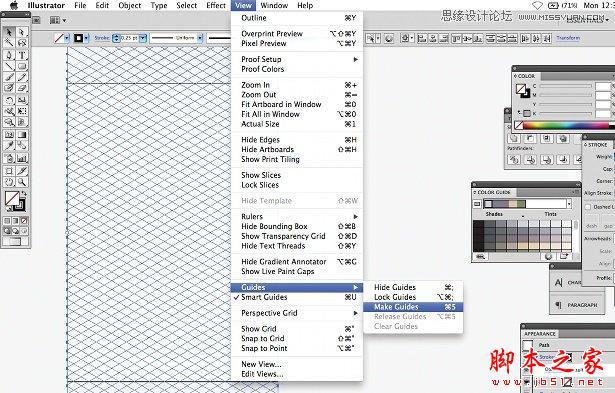
01 首先我们要做的是找一个比较好的参考图片,我们将试着画出当中的一个部分。然后打开AI然后创建参考线:我们使用混合工具,拉出30度和-30度的斜线,然后右击将他们作为参考线。(混合工具的使用方法:全选两条线CTRL+ALT+B,在对象>混合 中设置)

02 下一步,绘制一个长方体,使用3D凸出和斜角工具,既方便又快速的把长方体转换成为立体图形。你能设置凸出厚度来获得满意的图形。将表面设置成无底纹,因为我们更希望能够自定义它。
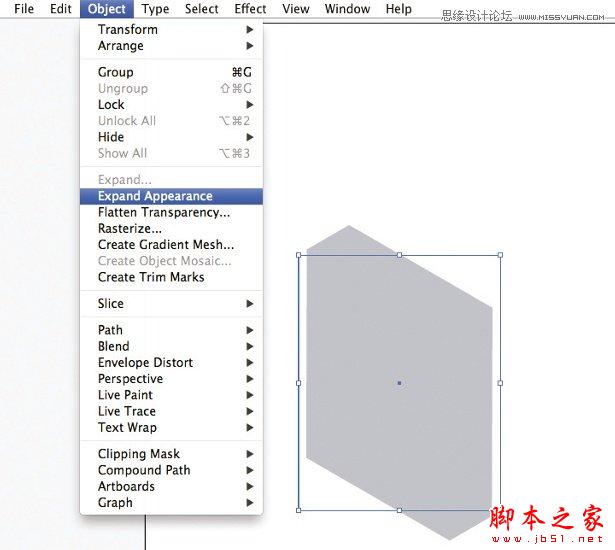
03 现在前往对象>扩展外观。这样会让它变成平面图形,更容易修改。如果你想让图形变得更长更高,你可以对应参考线进行修改。

04 在颜色选择面板给予您的建筑光影,让它变得更加立体。正常来说,顶部会亮一些,然后左侧会稍微深一些。

05 使用智能参考线,在您绘制其余结构的时候变得更加精准。我们常常将最深的图形绘制一个底色,然后在他上面绘制亮面。保证你深色图形的描边在最顶层,不然会被亮面的描边所覆盖。

06 现在我们开始加入一些细节,紧贴参考线绘制一些图形。复制您做一条线,然后设置曾浅色,这样会让图形更加立体.

07 当你使用圆角来作为细节的话,有个小技巧,用效果>风格化>圆角,能够快速给你立方体带来效果。

08 然后我们来绘制CD插入口,我们绘制了一个圆角长方形,然后用之前的方法转换为3D的平面,将厚度设置为0你就能获得一个平面。扩展图形,加入颜色和描边。

09 绘制了一个蓝色的光,使用渐变工具,将两端的色彩都设置为一个蓝色,然后做一些透明度的改变。

10 绘制控制板,制作一个圆角长方形,在设置中调整一下圆角半径。

11 当你完成了圆角举行,使用3D工具,像之间那样变成图形,再一次调整颜色,加入细节和描边。

12 像图中这样设置绘制一个圆形,复制一份,然后将它放在右下角的位置。

13 使用两头尖当中粗的描边,给按钮加入一些细节。这样会让按钮变得更加立体和平滑。

14 最后一步,绘制十字操控按钮,像之前一样绘制一个图形,3D后扩展外观,设置色彩明暗,描边。现在,你已经掌握了制作立体图形的基本技法了,是不是手痒啦?那么新建一个图层,开始一个新的建筑吧,相信没过多久,一个城市就会被您完成。当您完成一座城市后,您还可以考虑世界地图……
昆仑资源网 Design By www.lawayou.com
广告合作:本站广告合作请联系QQ:858582 申请时备注:广告合作(否则不回)
免责声明:本站资源来自互联网收集,仅供用于学习和交流,请遵循相关法律法规,本站一切资源不代表本站立场,如有侵权、后门、不妥请联系本站删除!
免责声明:本站资源来自互联网收集,仅供用于学习和交流,请遵循相关法律法规,本站一切资源不代表本站立场,如有侵权、后门、不妥请联系本站删除!
昆仑资源网 Design By www.lawayou.com
暂无评论...
稳了!魔兽国服回归的3条重磅消息!官宣时间再确认!
昨天有一位朋友在大神群里分享,自己亚服账号被封号之后居然弹出了国服的封号信息对话框。
这里面让他访问的是一个国服的战网网址,com.cn和后面的zh都非常明白地表明这就是国服战网。
而他在复制这个网址并且进行登录之后,确实是网易的网址,也就是我们熟悉的停服之后国服发布的暴雪游戏产品运营到期开放退款的说明。这是一件比较奇怪的事情,因为以前都没有出现这样的情况,现在突然提示跳转到国服战网的网址,是不是说明了简体中文客户端已经开始进行更新了呢?
